
ಯಾವುದೇ ಆಂಡ್ರಾಯ್ಡ್ ಸಾಧನವು ಫೈಲ್ಗಳನ್ನು ಮತ್ತು ಇತರ ವೈರ್ಲೆಸ್ ನೆಟ್ವರ್ಕ್ ಮಾಹಿತಿಯನ್ನು ಕಳುಹಿಸಲು ಅನುಮತಿಸುವ ಹಲವಾರು ಕಾರ್ಯಗಳನ್ನು ಒದಗಿಸುತ್ತದೆ. ಇದಕ್ಕಾಗಿ, ನಿಯಮದಂತೆ, ಒಂದು NFC ಮಾಡ್ಯೂಲ್ ಅನ್ನು ಬಲವಾದ ಸೀಮಿತ ಬಳಕೆ ದೂರ, ಮತ್ತು ಬ್ಲೂಟೂತ್, ಸಂಪರ್ಕದ ವೇಗದಲ್ಲಿ ಹಲವಾರು ಸಮಸ್ಯೆಗಳನ್ನು ಹೊಂದಿದೆ. ಆಂಡ್ರಾಯ್ಡ್ ಕಿರಣದ ಬಗ್ಗೆ ಒಂದು ಬಾರಿ ನೀವು ಎರಡೂ ಆಯ್ಕೆಗಳ ನ್ಯೂನತೆಗಳನ್ನು ಕಡಿಮೆಗೊಳಿಸಬಹುದು - ಆಂಡ್ರಾಯ್ಡ್ ಕಿರಣ, ಯಾರ ವೈಶಿಷ್ಟ್ಯಗಳು ಮತ್ತಷ್ಟು ಮತ್ತು ಚರ್ಚಿಸಲಾಗುವುದು.
ಆಂಡ್ರಾಯ್ಡ್ ಕಿರಣ ಯಾವುದು
ಆಂಡ್ರಾಯ್ಡ್ ಕಿರಣದ ವೈಶಿಷ್ಟ್ಯವು ಹಿಂದೆ ನಿರ್ದಿಷ್ಟಪಡಿಸಿದ ವಿಧದ ನಿಸ್ತಂತು ಸಂಪರ್ಕದೊಂದಿಗೆ ಸಂಬಂಧಿಸಿದೆ, ಅದು ಹೆಚ್ಚಿನ ವೇಗದಲ್ಲಿ ವಿವಿಧ ಮಾಹಿತಿಯನ್ನು ವರ್ಗಾವಣೆ ಮಾಡುವ ಸಲುವಾಗಿ ಸಾಧನಗಳ ನಡುವೆ ತ್ವರಿತ ಸಂಪರ್ಕವನ್ನು ಸ್ಥಾಪಿಸುವ ಸಾಮರ್ಥ್ಯವನ್ನು ಒದಗಿಸುತ್ತದೆ. ಮಾಡ್ಯೂಲ್ ಅನ್ನು ಸಕ್ರಿಯಗೊಳಿಸಿದ ನಂತರ ಮಾತ್ರ ಪ್ರವೇಶ ಆಯ್ಕೆಯನ್ನು ನಂತರ ಸ್ಮಾರ್ಟ್ಫೋನ್ ಅನ್ನು ಎನ್ಎಫ್ಸಿ ಚಿಪ್ ಅಳವಡಿಸಬೇಕು.
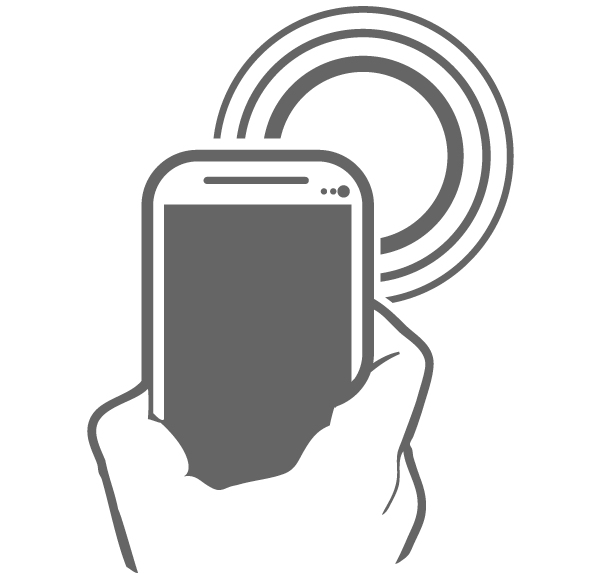
ಇತರ ಡೇಟಾ ವರ್ಗಾವಣೆ ವಿಧಾನಗಳಂತಲ್ಲದೆ, ಆಂಡ್ರಾಯ್ಡ್ ಕಿರಣವನ್ನು ಬಳಸಿ ನೀವು NFC ಹೊರತುಪಡಿಸಿ ಯಾವುದೇ ಕಾರ್ಯಗಳನ್ನು ಸ್ವಯಂ-ಸಕ್ರಿಯಗೊಳಿಸುವ ಅವಶ್ಯಕತೆಗಳಿಲ್ಲದೆ ನೈಜ ಸಮಯದಲ್ಲಿ ವಿಷಯವನ್ನು ಹಂಚಿಕೊಳ್ಳಬಹುದು. ಅದೇ ಸಮಯದಲ್ಲಿ, ಬ್ಲೂಟೂತ್ ಸಂಪರ್ಕವನ್ನು ಪ್ರತಿ ಬಾರಿಯೂ ಸಕ್ರಿಯಗೊಳಿಸಲಾಗುತ್ತದೆ ಮತ್ತು ಸ್ವಯಂಚಾಲಿತವಾಗಿ ನಿಷ್ಕ್ರಿಯಗೊಳಿಸುತ್ತದೆ, ನಿಮ್ಮ ಅವಶ್ಯಕತೆಗಳಿಗೆ ಸರಿಹೊಂದಿಸುವುದು.
ಸಂಪರ್ಕವನ್ನು ಹೊಂದಿಸಲು ಎರಡೂ ಸಾಧನಗಳನ್ನು ಹತ್ತಿರಕ್ಕೆ ತರಲು ಅಗತ್ಯವಿರುವ ಋಣಾತ್ಮಕ ಅಂಶವು ಮಾತ್ರ ಕಡಿಮೆಯಾಗುತ್ತದೆ. ಆದಾಗ್ಯೂ, ನೀವು ಆಂಡ್ರಾಯ್ಡ್ ಕಿರಣವನ್ನು ಭಯವಿಲ್ಲದೆ ಬಳಸಲು ಅನುಮತಿಸುತ್ತದೆ, ಏಕೆಂದರೆ ಡೇಟಾ ಪ್ರಸರಣವು ದೃಢೀಕರಣದ ಅಗತ್ಯವಿಲ್ಲ.
ಆಂಡ್ರಾಯ್ಡ್ ಕಿರಣವನ್ನು ಬಳಸಿ
ಆಂಡ್ರಾಯ್ಡ್ ಕಿರಣದ ಕಾರ್ಯವನ್ನು ಪ್ರಯೋಜನ ಪಡೆಯಲು ನಾವು ಮೊದಲೇ ಹೇಳಿದಂತೆ, ಎನ್ಎಫ್ಸಿ ಚಿಪ್ ನಿಮ್ಮ ಸ್ಮಾರ್ಟ್ಫೋನ್ನಲ್ಲಿ ಇರಬೇಕು. ಇದು ಮುಂಚಿತವಾಗಿಯೇ ಇದ್ದರೆ, ವಿವರಿಸಿದ ವೈಶಿಷ್ಟ್ಯವನ್ನು ಸಕ್ರಿಯಗೊಳಿಸಲು, ನೀವು ಸೆಟ್ಟಿಂಗ್ಗಳ ಅಪ್ಲಿಕೇಶನ್ನಲ್ಲಿ "ವೈರ್ಲೆಸ್ ನೆಟ್ವರ್ಕ್" ನಿಯತಾಂಕಗಳಿಗೆ ಹೋಗಬೇಕು ಮತ್ತು ಮಾಡ್ಯೂಲ್ ಅನ್ನು ಸಕ್ರಿಯಗೊಳಿಸಬೇಕು. ಇದರ ಪರಿಣಾಮವಾಗಿ, "ಆಂಡ್ರಾಯ್ಡ್ ಕಿರಣ" - ಒಂದು ಹೊಸ ಐಟಂ ಸ್ಟ್ರಿಂಗ್ ಅಡಿಯಲ್ಲಿ ಕಾಣಿಸಿಕೊಳ್ಳುತ್ತದೆ.
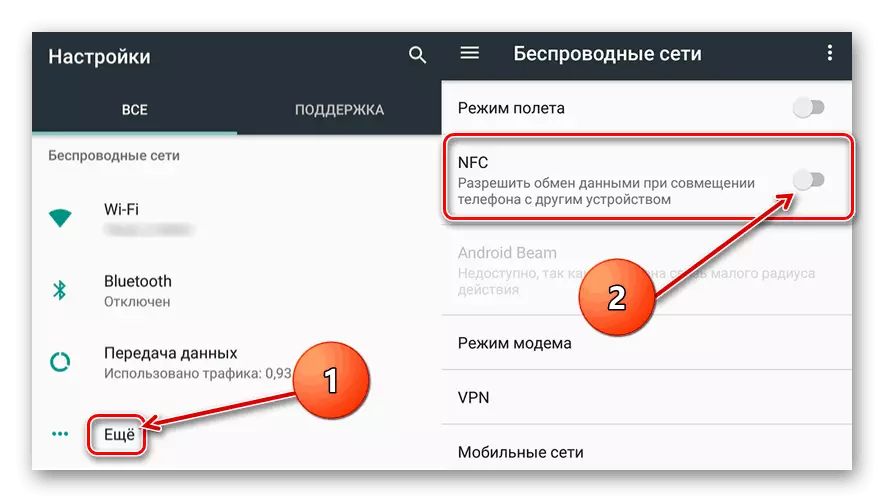
ಹೆಚ್ಚು ಓದಿ: ಆಂಡ್ರಾಯ್ಡ್ ಎನ್ಎಫ್ಸಿ ಚಿಪ್ ಆನ್ ಹೇಗೆ
ಕಾರ್ಯವು ಸ್ವತಃ ಯಾವುದೇ ವೈಯಕ್ತಿಕ ಸೆಟ್ಟಿಂಗ್ಗಳನ್ನು ಹೊಂದಿಲ್ಲ, ಆದರೆ ಸೇರ್ಪಡೆ ಅಗತ್ಯವಿರುತ್ತದೆ. ಇದನ್ನು ಮಾಡಲು, ನೀವು ಸೆಟ್ಟಿಂಗ್ಗಳಲ್ಲಿ ಸರಿಯಾದ ಸಾಲಿನಲ್ಲಿ ಟ್ಯಾಪ್ ಮಾಡಬೇಕಾಗಿದೆ ಮತ್ತು ವಿಂಡೋದ ಮೇಲ್ಭಾಗದಲ್ಲಿ ಸ್ಲೈಡರ್ ಅನ್ನು ಬಳಸಬೇಕು.
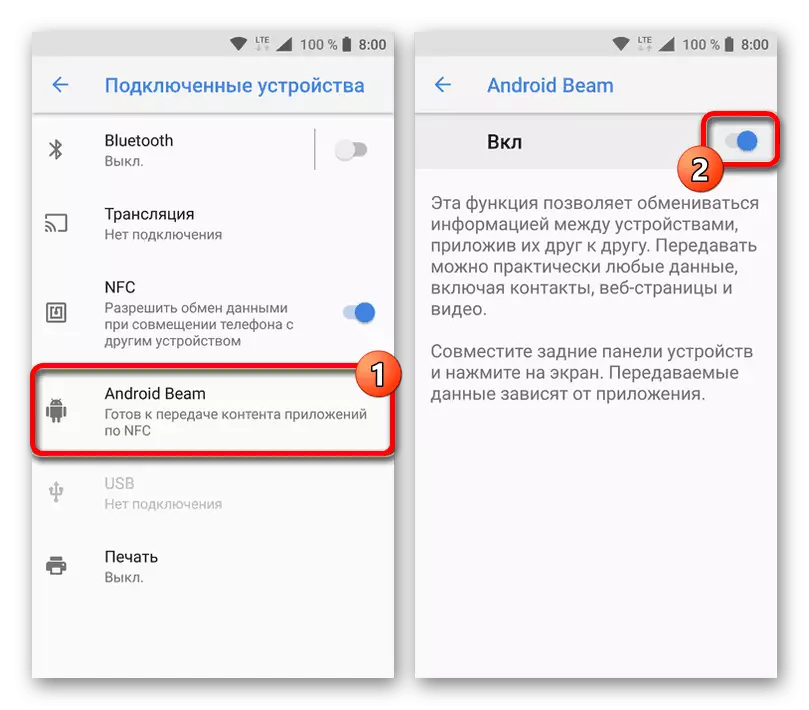
ಸಂಪರ್ಕಿಸಲು ಪ್ರಾರಂಭಿಸಲು, ನಿಮ್ಮ ಸ್ಮಾರ್ಟ್ಫೋನ್ನಲ್ಲಿ ವಿಷಯವನ್ನು ಕಂಡುಹಿಡಿಯಬೇಕು ಮತ್ತು ತೆರೆಯಬೇಕು, ಅದರ ನಂತರ NFC- ಚಿಪ್ ಅನ್ನು ಎರಡೂ ಫೋನ್ಗಳಲ್ಲಿ ಪರಸ್ಪರ ಹತ್ತಿರವಿರುವ ಸಾಧನಗಳನ್ನು ತರಲು. ಎಲ್ಲವನ್ನೂ ಸರಿಯಾಗಿ ಮಾಡಿದರೆ, ಅನುಗುಣವಾದ ಅಧಿಸೂಚನೆಯು ಪರದೆಯ ಮೇಲೆ ಕಾಣಿಸಿಕೊಳ್ಳುತ್ತದೆ.
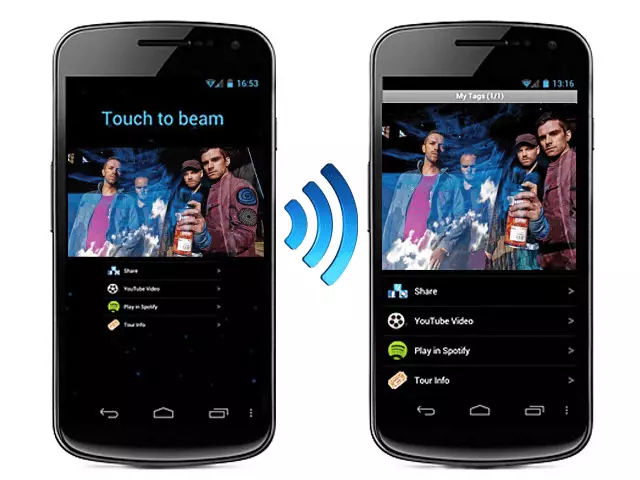
ಈ ರೀತಿಯ ಮಾಹಿತಿ ವರ್ಗಾವಣೆಯು ಸಂಪರ್ಕಗಳು, ಆಟದ ಮಾರುಕಟ್ಟೆ, ವೆಬ್ ಪುಟಗಳು, ವೀಡಿಯೊಗಳು ಮತ್ತು ಹೆಚ್ಚಿನವು ಸೇರಿದಂತೆ ಹೆಚ್ಚಿನ ಸಂಖ್ಯೆಯ ಫೈಲ್ಗಳು ಮತ್ತು ಡೇಟಾವನ್ನು ಬೆಂಬಲಿಸುತ್ತದೆ. ಆದಾಗ್ಯೂ, ಈ ವಿಧಾನದ ಎಲ್ಲಾ ಪ್ರಯೋಜನಗಳೊಂದಿಗೆ ಸಹ ಹಲವಾರು ಕಾಮೆಂಟ್ಗಳು ಸಹ ಗಮನಹರಿಸಬೇಕು.
ಸಮಸ್ಯೆಗಳ ಹೊರಹಾಕುವಿಕೆ
ಆಂಡ್ರಾಯ್ಡ್ ಕಿರಣದೊಂದಿಗೆ ಕೆಲಸ ಮಾಡುವಾಗ, ಹಲವಾರು ಕಾರಣಗಳೊಂದಿಗೆ ಸಂಬಂಧಿಸಿದ ತೊಂದರೆಗಳು ಸಂಭವಿಸಬಹುದು. ಸಂಪರ್ಕದಲ್ಲಿ ಒಂದು ಅಥವಾ ಎರಡೂ ಸ್ಮಾರ್ಟ್ಫೋನ್ಗಳನ್ನು ನಿರ್ಬಂಧಿಸಲಾಗಿದೆ ಎಂಬ ಅಂಶಕ್ಕೆ ಅತ್ಯಂತ ಸಾಮಾನ್ಯವಾದ ಆಯ್ಕೆಯು ಕಡಿಮೆಯಾಗುತ್ತದೆ. ನೀವು ತೊಂದರೆಗಳನ್ನು ತಪ್ಪಿಸಬಹುದು, ಫೋನ್ಗಳನ್ನು ಅನ್ಲಾಕ್ ಮಾಡುವುದು ಮತ್ತು ಮರು-ಸಂಪರ್ಕವನ್ನು ಸ್ಥಾಪಿಸಲು ಪ್ರಯತ್ನಿಸಬಹುದು.
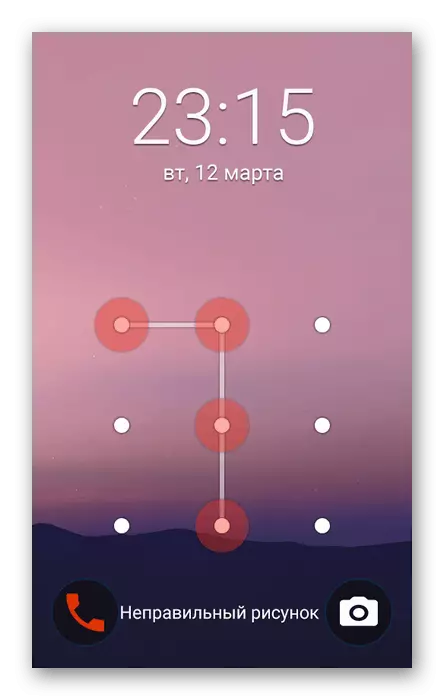
ಇದನ್ನೂ ನೋಡಿ: ನಿಮ್ಮ ಸ್ಮಾರ್ಟ್ಫೋನ್ ಅನ್ಲಾಕ್ ಹೇಗೆ
ಸಾಧನದ ವಿಭಿನ್ನ ಮಾದರಿಗಳಲ್ಲಿ ವಿಭಿನ್ನವಾದ NFC ಚಿಪ್ನ ಸ್ಥಳದ ಪ್ರಕಾರ ಸಂಪರ್ಕವನ್ನು ಮಾಡಬೇಕು. ಅಗಾಧವಾದ ಪ್ರಕರಣಗಳಿಗೆ, ಹಿಂಭಾಗದ ಮುಚ್ಚಳವನ್ನು ಹೊಂದಿರುವ ಸ್ಮಾರ್ಟ್ಫೋನ್ಗಳನ್ನು ಪರಸ್ಪರ ತರಲು ಇದು ಸಾಕಷ್ಟು ಇರುತ್ತದೆ. ಇದು ಸಹಾಯ ಮಾಡದಿದ್ದರೆ, ಸೂಚನೆಗಳನ್ನು ನೋಡಿ ಅಥವಾ ಉತ್ಪಾದಕರ ಅಧಿಕೃತ ವೆಬ್ಸೈಟ್ಗೆ ಭೇಟಿ ನೀಡಿ ಮತ್ತು ಮಾಡ್ಯೂಲ್ ನಿರ್ದಿಷ್ಟವಾಗಿ ಎಲ್ಲಿದೆ ಎಂಬುದನ್ನು ಕಂಡುಹಿಡಿಯಿರಿ.

ಕೆಲವು ಸಾಧನಗಳು ಹಿಂದುಳಿದ ಹೊಂದಾಣಿಕೆಯನ್ನು ಹೊಂದಿಲ್ಲ, ಇದು ಸ್ಯಾಮ್ಸಂಗ್ಗೆ ವಿಶೇಷವಾಗಿ ಸಂಬಂಧಿಸಿದೆ. ಈ ತಯಾರಕರು ತಮ್ಮದೇ ಆದ ಅನನ್ಯ ವೈಶಿಷ್ಟ್ಯಗಳೊಂದಿಗೆ ಫೋನ್ಗಳನ್ನು ಹೊಂದಿದ್ದಾರೆ, ಅದರಲ್ಲಿ "ರು ಬೀಮ್", ಇದರಿಂದಾಗಿ ಗೊಂದಲ ಸಂಭವಿಸಬಹುದು. ಆದ್ದರಿಂದ "ಎನ್ಎಫ್ಸಿ" ವಿಭಾಗದ ಅಡಿಯಲ್ಲಿ ಎರಡೂ ಸಾಧನಗಳಲ್ಲಿ ಸಮಸ್ಯೆಗಳಿಲ್ಲ "ಆಂಡ್ರಾಯ್ಡ್ ಕಿರಣ" ಆಗಿರಬೇಕು, ಇಲ್ಲದಿದ್ದರೆ ಸಂಪರ್ಕವು ಅಸಾಧ್ಯವಾಗುತ್ತದೆ.
ಆಂಡ್ರಾಯ್ಡ್ ಕಿರಣವು ಮತ್ತು ಯಾವ ಸಂದರ್ಭಗಳಲ್ಲಿ ಇದನ್ನು ಬಳಸಲಾಗುತ್ತಿದೆ ಎಂಬುದರ ಬಗ್ಗೆ ನಾವು ಸಾಕಷ್ಟು ಹೇಳಬಹುದೆಂದು ನಾವು ಭಾವಿಸುತ್ತೇವೆ. ಹೆಚ್ಚು ಸಂಪೂರ್ಣ ತಿಳುವಳಿಕೆಗಾಗಿ, ನೀವು ಎಲ್ಲಾ ಸ್ಮಾರ್ಟ್ಫೋನ್ಗಳಲ್ಲಿಯೂ ಇಲ್ಲದಿದ್ದರೂ, ಈ ವೈಶಿಷ್ಟ್ಯವನ್ನು ಹೇಗಾದರೂ ಬಳಸಬೇಕು.
